آیا نمی توانید یک پوشه جدید در ویندوز 11 ایجاد کنید؟ آیا کامپیوتر شما در زمان ایجاد پوشه جدید، خطا عدم ساخت میدهد؟ درسته، این مشکل خیلی آزار دهنده است. اگر نتوانید یک پوشه جدید در ویندوز ایجاد کنید، نه تنها این مشکل کار شما را مختل کند یا شما را از سازماندهی فایل های خود باز دارد، بلکه نشان دهنده یک مشکل اساسی هم است. در این پست سلام دنیا، ما 7 راه حل را فهرست کرده ایم که می توانید از آنها برای رفع خطای «Can’t create a new folder on Windows 11» رفع مشکل عدم ایجاد پوشه جدید در ویندوز 11 استفاده کنید.
علت ساخته نشدن پوشه جدید در ویندوز 11 (خطای Can’t Create a New Folder)
برخی از رایج ترین دلایلی که عدم ایجاد یک پوشه یا دایرکتوری جدید در ویندوز 11 شامل مجوزهای محدود، فضای ذخیره سازی محدود، تنظیمات امنیتی که به اشتباه پیکربندی شده یا وجود ویروس یا بدافزار در کامپیوتر شما است. اما نکته خوب این است که می توانید با خواندن این مقاله و ایجاد چند تغییر سریع در تنظیمات کامپیوتر خود، این مشکل را به راحتی برطرف کنید.
آموزش تصویری نصب ویندوز 11 روی سیستم قدیمی
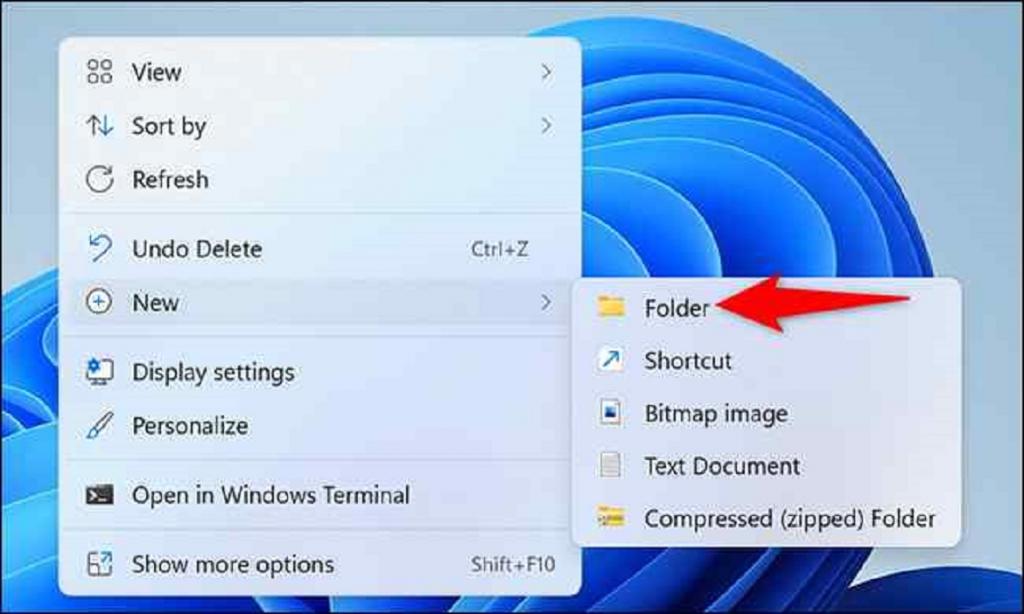
رفع مشکل عدم ایجاد پوشه جدید (Can’t Create a New Folder) در ویندوز 11
1. رفع مشکل عدم ایجاد پوشه جدید با راه اندازی مجدد File Explorer
راه اندازی مجدد File Explorer با کمک Task Manager ویندوز می تواند به شما کمک کند این مشکل را در کمترین زمان ممکن برطرف کنید. در اینجا کاری که شما باید انجام دهید،ارائه شده است:
مرحله 1. برای باز کردن برنامه Task Manager در ویندوز 11، کلیدهای ترکیبی Control + Shift + Escape را فشار دهید. به تب "Processes" بروید.
مرحله 2. حالا به دنبال Windows Explorer در لیست بگردید، روی آن کلیک راست کرده و گزینه Restart را انتخاب کنید تا برنامه را ببندید و مجددا راه اندازی کنید.
مرحله 3. پس از راه اندازی مجدد Windows Explorer، روی هر نقطه از صفحه خالی کلیک راست کرده و New>Folder را انتخاب کنید تا بررسی کنید که آیا مشکل حل شده است یا خیر.
2. رفع مشکل عدم ایجاد پوشه جدید با استفاده کلیدهای میانبرهای
آیا می دانستید که می توانید از کلیدهای میانبر هم برای ایجاد یک پوشه جدید در ویندوز استفاده کنید؟ بله، چیزی که شنیدید درست است. به عنوان یک روش جایگزین، کلیدهای ترکیبی Control + Shift + N را فشار دهید تا یک پوشه جدید در ویندوز 11 ایجاد شود.
3. رفع مشکل عدم ایجاد پوشه جدید با ویرایش رجیستری ویندوز (Windows Registry)
مرحله 1. کلیدهای ترکیبی Windows + R را فشار دهید تا کادر محاورهای Run باز شود، Regedit را تایپ کنید و Enter را بزنید تا ویرایشگر رجیستری باز شود.
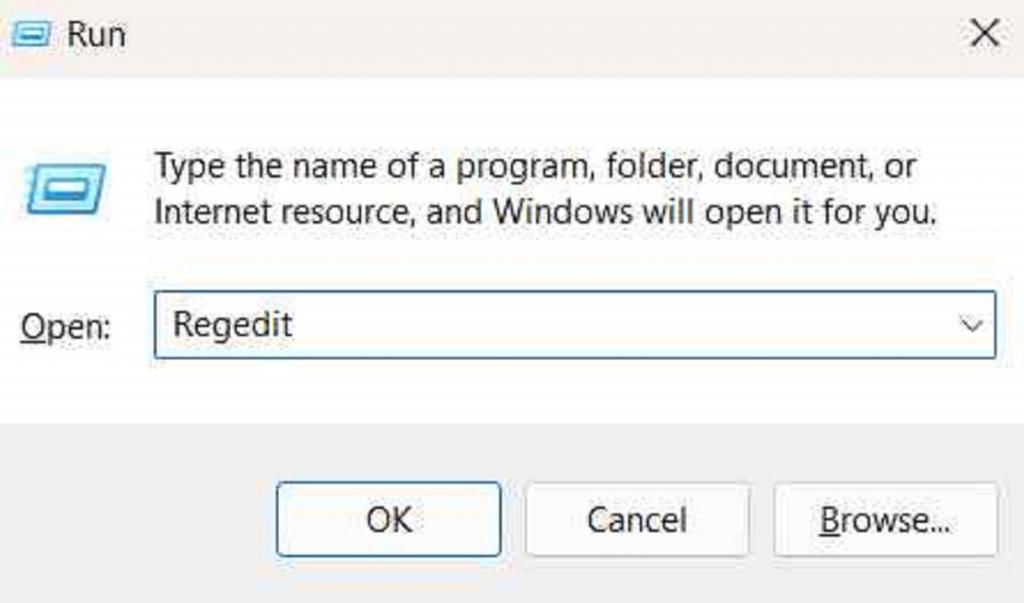
مرحله 2. در پنجره ویرایشگر رجیستری، به محل پوشه زیر بروید:
Computer \ HKEY_CLASSES_ROOT \ Directory \ Background \ shellex \ ContextMenuHandlers
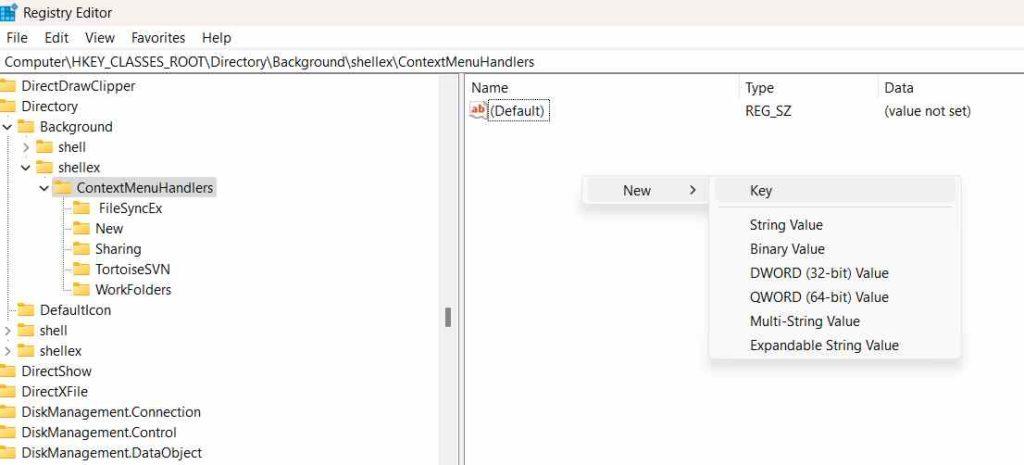
مرحله 3. روی هر نقطه از سمت راست پنجره کلیک راست کرده و New> Key را انتخاب کنید. روی کلید تازه ایجاد شده دوبار ضربه بزنید تا Properties باز شود. استرینگ یا رشته توالی زیر را در قسمت Value Data وارد کنید:
{D969A300-E7FF-11d0-A93B-00A0C90F2719}
مرحله 4. روی دکمه OK ضربه بزنید.
حتما بخوانید: رفع مشکل عدم تغییر و عوض نشدن نام پوشه [فولدر] در ویندوز 11
مرحله 5. تمام پنجره ها را ببندید، کامپیوتر خود را ریستارت کنید و File Explorer را اجرا کنید تا بررسی کنید که آیا در زمان ایجاد پوشه یا دایرکتوری جدید در ویندوز همچنان با همان مشکلات مشابه مواجه هستید یا خیر.
4. رفع مشکل عدم ایجاد پوشه جدید با استفاده از برنامه Command Prompt
مرحله 1. روی آیکون جستجو در نوار وظیفه ضربه بزنید و "Command Prompt" را تایپ کنید. برای راه اندازی CMD در حالت Admin، "Run as administrator" را انتخاب کنید.
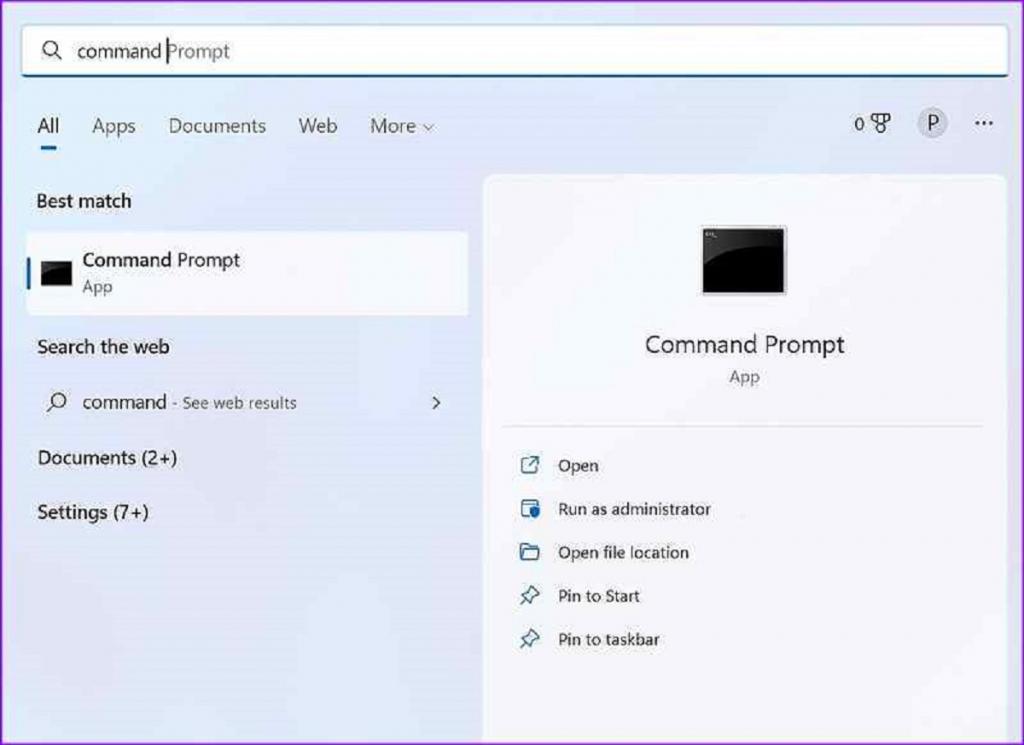
مرحله 2. در پنجره Terminal دستور زیر را برای ایجاد یک پوشه جدید در ویندوز تایپ کنید: Mkdi
5. رفع مشکل عدم ایجاد پوشه جدید با اجرا اسکن امنیتی
مرحله 1. روی آیکون جستجو در نوار وظیفه ضربه بزنید و "Windows Security" را تایپ کنید. Enter را بزنید تا برنامه Windows Security در دستگاه شما راه اندازی شود.
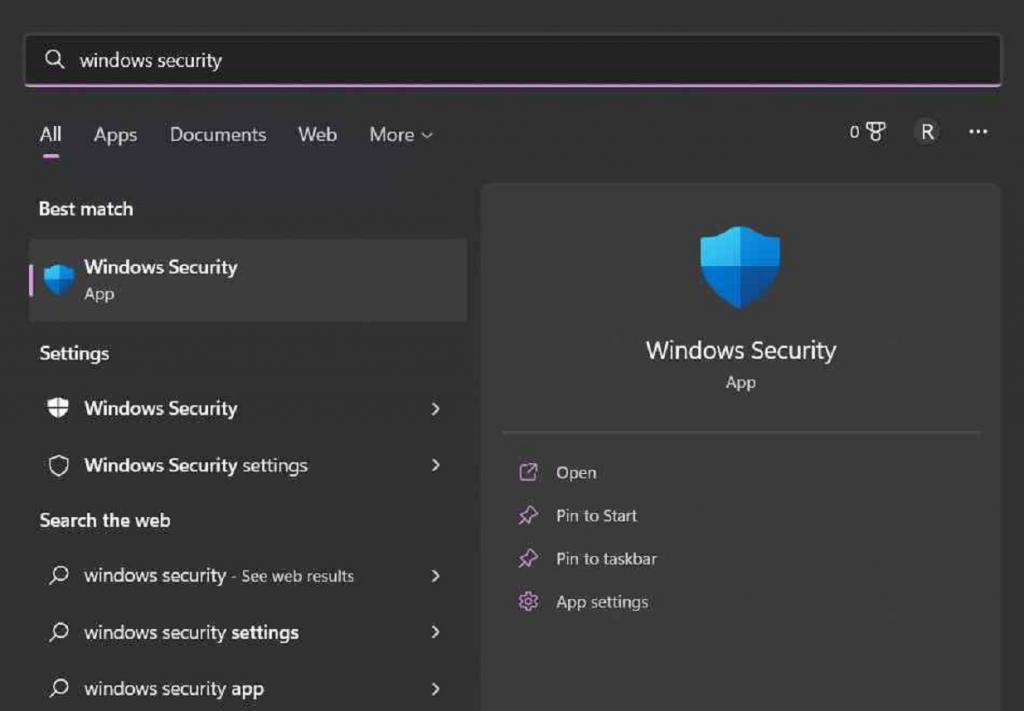
مرحله 2. Mkdir از منوی سمت چپ به بخش «Virus and threat protection» بروید.
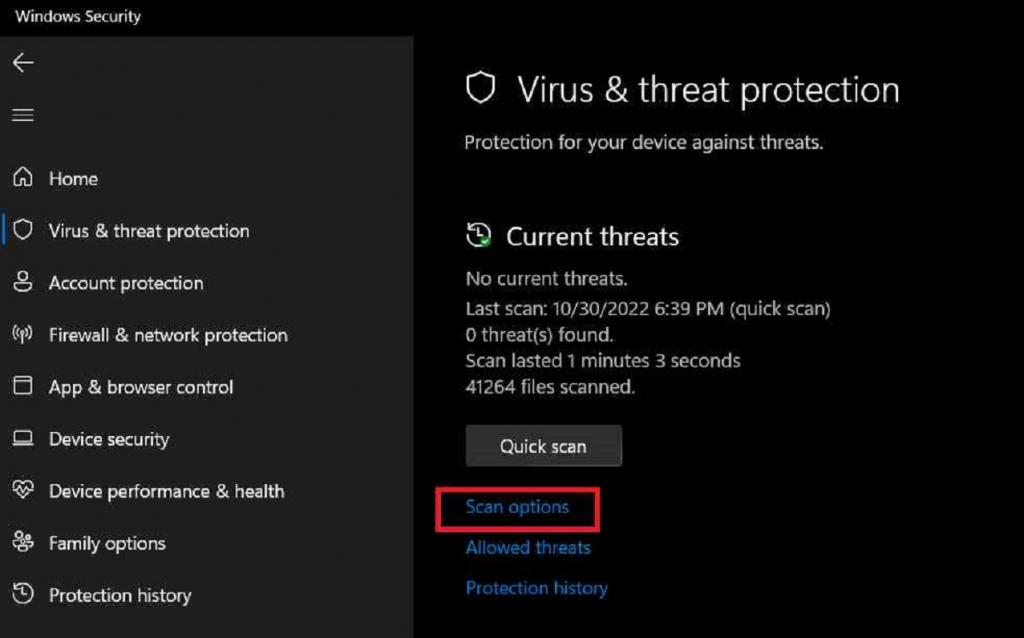
مرحله 3. روی «Scan Options» ضربه بزنید.
حتما بخوانید: حل مشکل ناپدید شدن آیکون های تسک بار در ویندوز 11
مرحله 4. "Full Scan" را انتخاب کنید تا ویندوز بتواند دستگاه شما را به طور کامل اسکن کند و به دنبال ویروس یا بدافزار باشد.
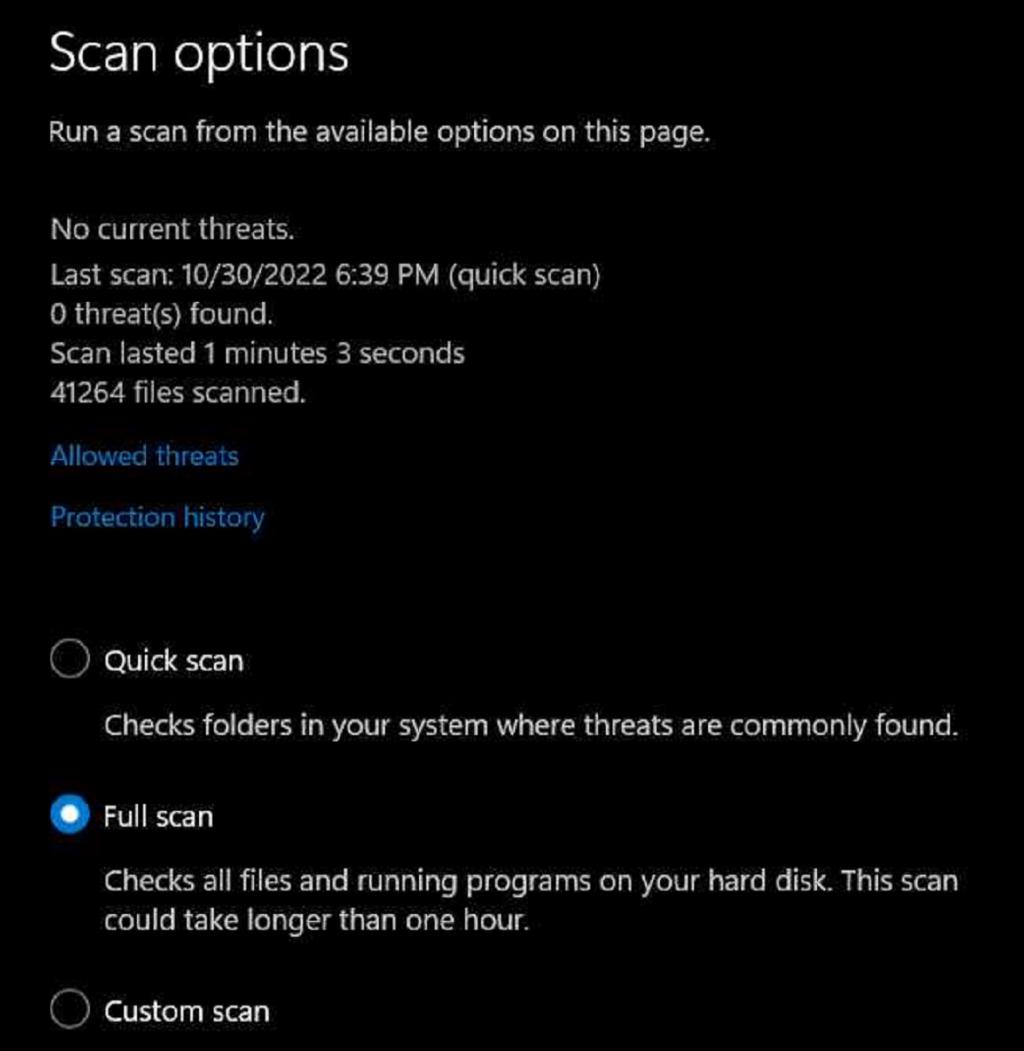
مرحله 5. در ادامه دکمه «Scan now» را فشار دهید.
6. رفع مشکل عدم ایجاد پوشه جدید با پیکربندی تنظیمات امنیتی
مرحله 1. برنامه تنظیمات را اجرا کنید و از منوی سمت چپ به بخش «Privacy and Security» بروید. روی "Windows Security" ضربه بزنید.
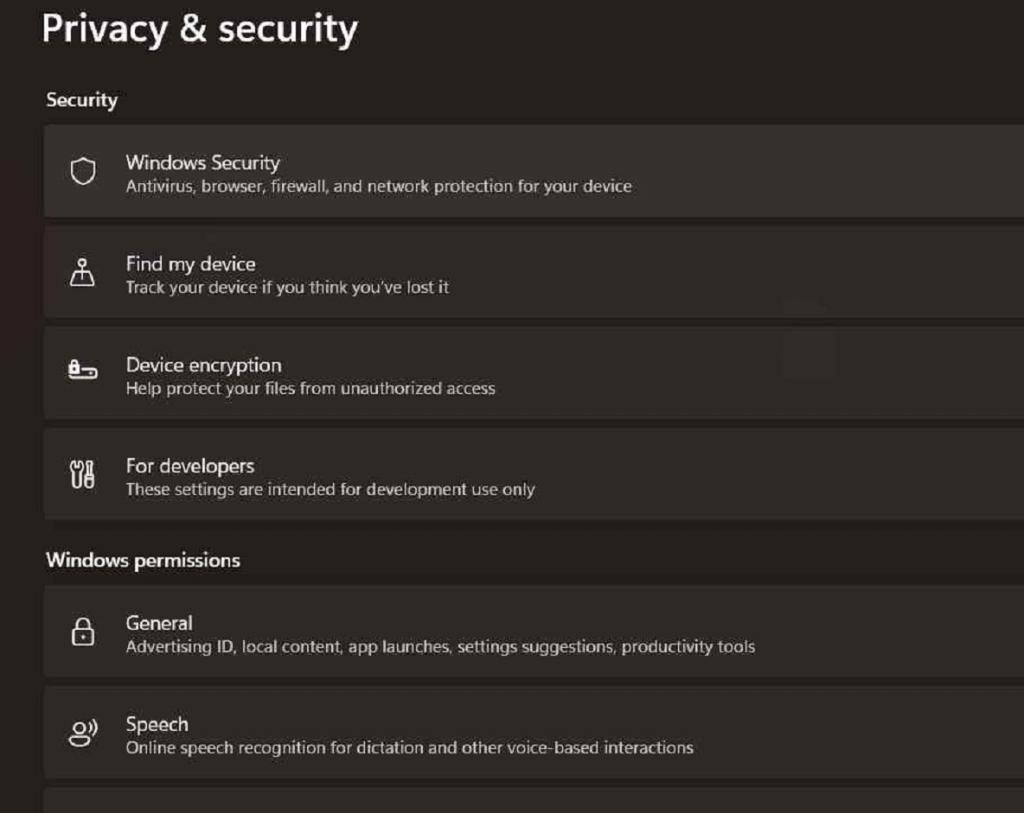
مرحله 2. گزینه "Virus and threat protection" را انتخاب کنید.
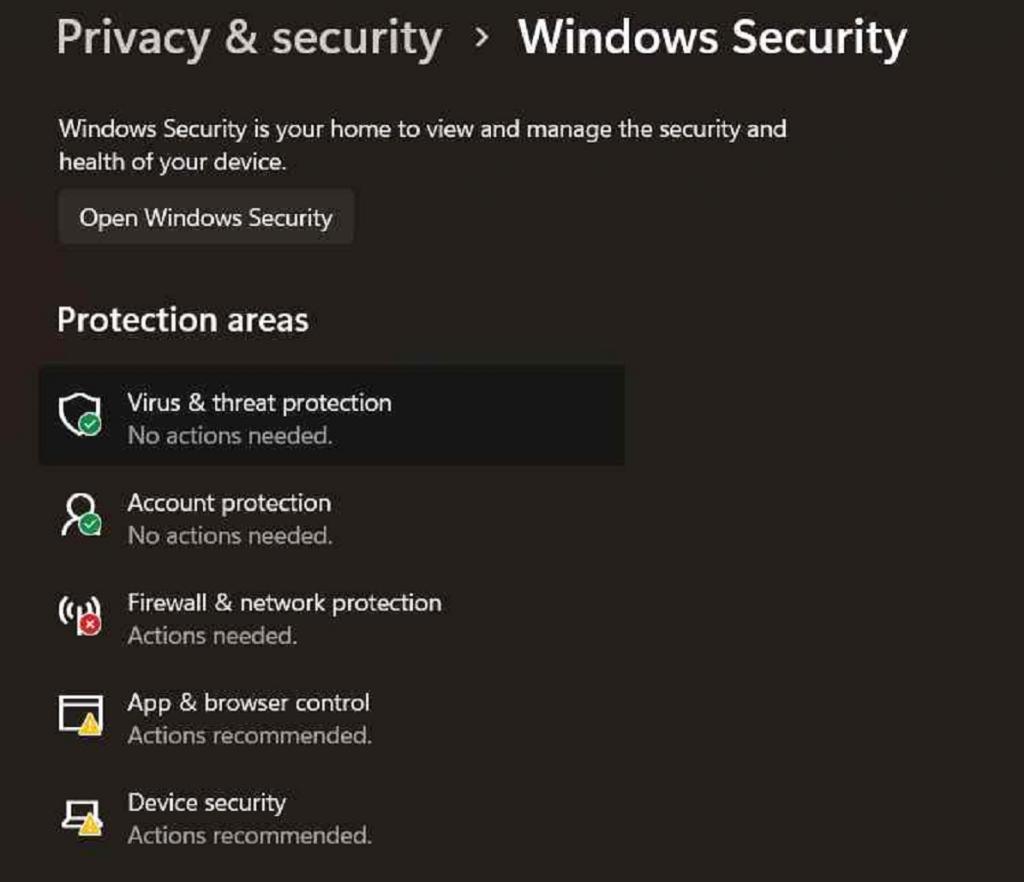
مرحله 3. روی “Manage Ransomware Protection” ضربه بزنید.
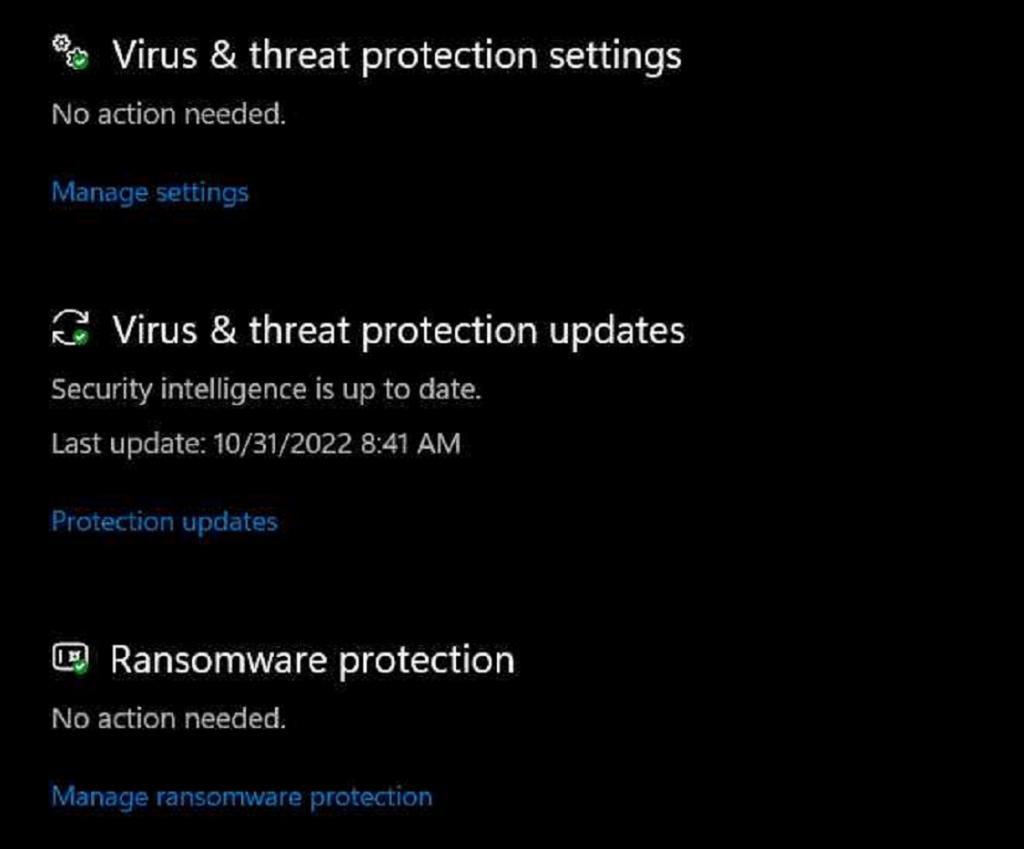
مرحله 4. کلید تغییر وضعیت در کنار گزینه "Controlled Folder Access" را خاموش کنید.
مرحله 5. کامپیوتر خود را ریستارت کنید و بررسی کنید که آیا مشکل حل شده است یا خیر
حتما بخوانید: آموزش کار با پوشه استارت آپ ویندوز
7. رفع مشکل عدم ایجاد پوشه جدید با بازیابی File Explorer
در این قسمت یک راه حل سریع دیگر برای رفع خطای «Can’t create a new folder on Windows 11» عنوان شده است. بازیابی File Explorer به تنظیمات پیش فرض می تواند به شما کمک کند تا در کمترین زمان این مشکل را حل کنید.
مرحله 1. File Explorer را اجرا کنید و روی آیکون های سه نقطه در قسمت بالا ضربه بزنید. Options را انتخاب کنید.
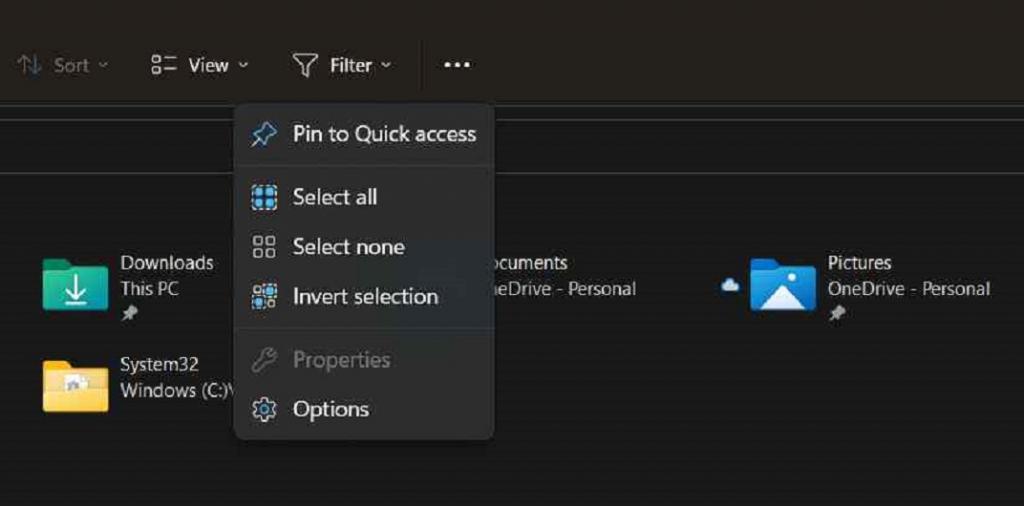
مرحله 2. حالا پنجره Properties روی صفحه ظاهر می شود. روی دکمه "Restore Defaults" ضربه بزنید.
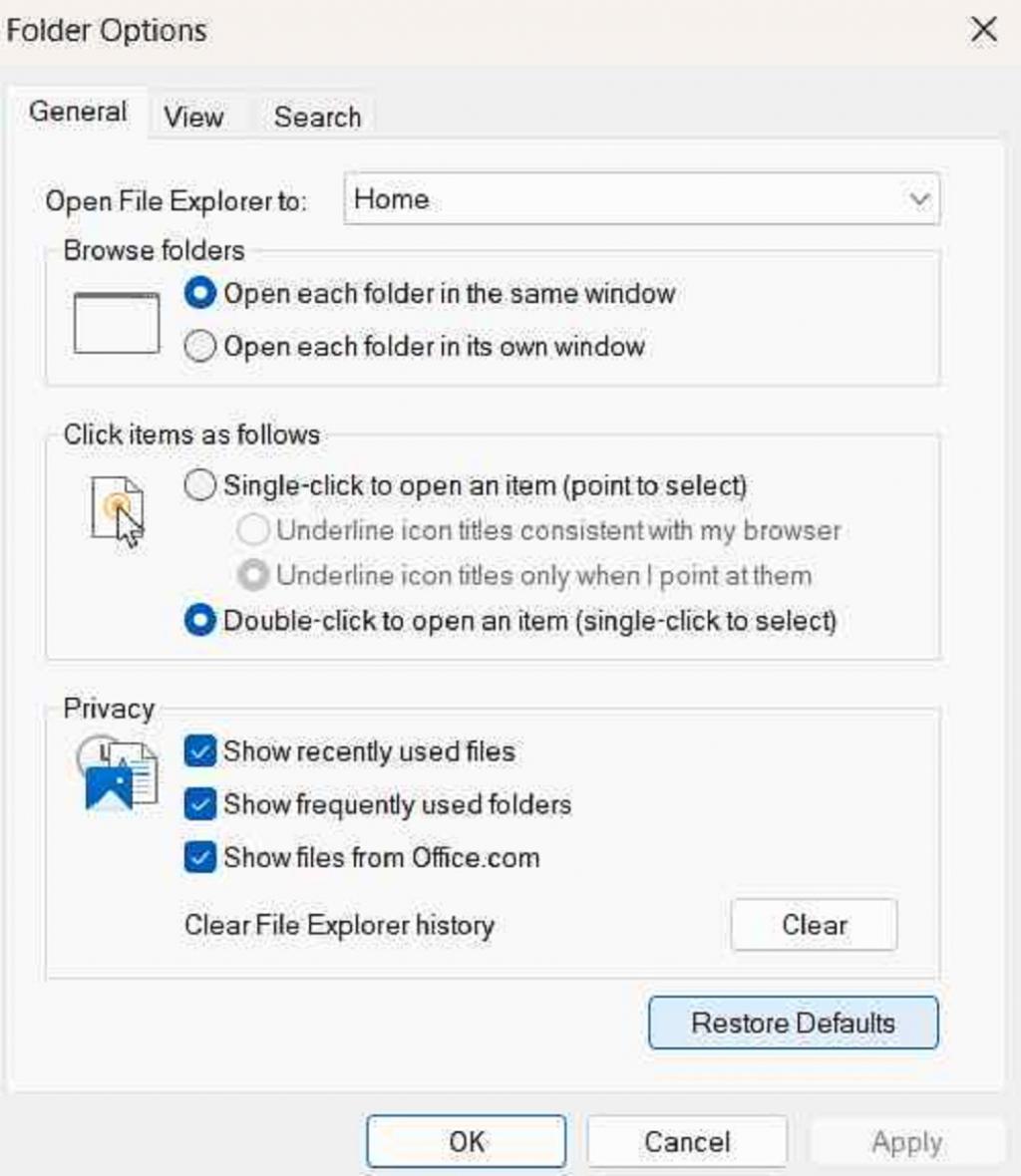
مرحله 3. دکمه های OK و Apply را بزنید تا تغییرات اخیر ذخیره شود.
مرحله 4. کامپیوتر خود را ریستارت کنید، برنامه File Explorer را دوباره راه اندازی کنید و سعی کنید یک پوشه جدید ایجاد کنید تا ببینید آیا مشکل همچنان وجود دارد یا خیر.
نتیجه گیری:
در این مطلب 7 راه حل ساده ارائه کردیم تا درصورتی که نمی توانید یک پوشه جدید در ویندوز 11 ایجاد کنید،آنها را امتحان کنید. همچنین، مطمئن شوید که کامپیوتر شما فضای ذخیره سازی کافی برای ایجاد پوشه جدید دارد.
مقالات مرتبط:
پیدا کردن پوشه استارت آپ (Startup) در ویندوز 10 و 11 با 2 روش
رفع مشکل نصب برنامه و نرم افزار در ویندوز 11 با 6 روش تصویری

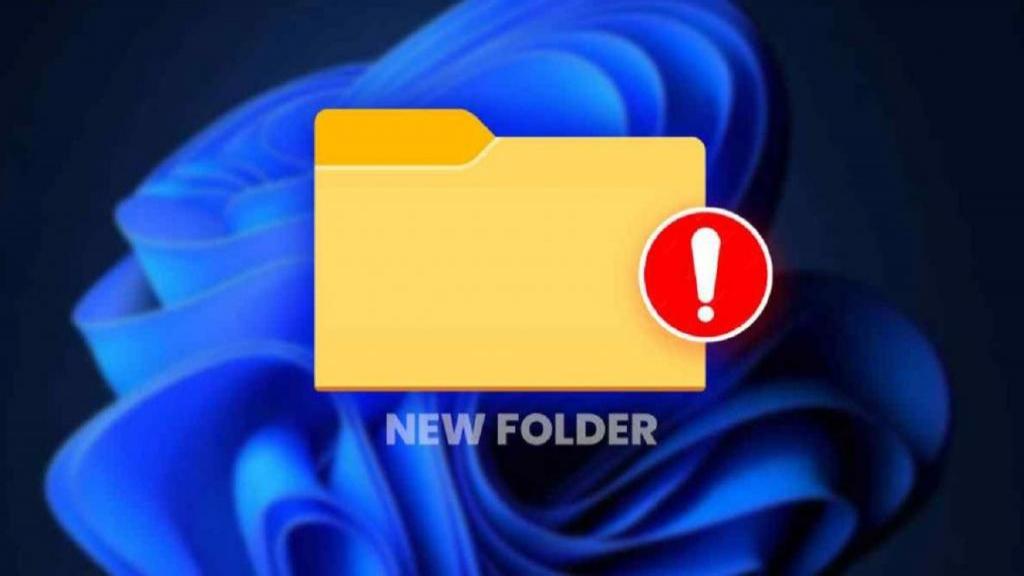
دیدگاه ها